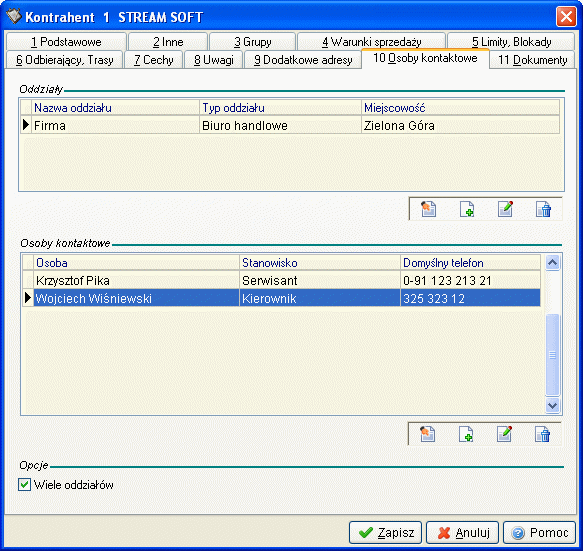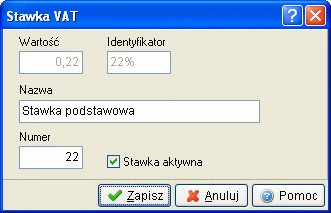
|
Okno edycyjne |
Standardową edycję danych przeprowadza się w osobym oknie (oknie edycyjnycm) które wywoływane jest automatyczne po wybraniu odpowiedniej operacji.
Na oknie znajdują się pola edycyjne zawierające odpowiednie wartości.
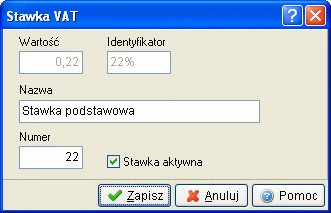
Na oknie znajduje się zbiór zakładek, na których umieszczono pola edycyjne zawierające odpowiednie wartości.
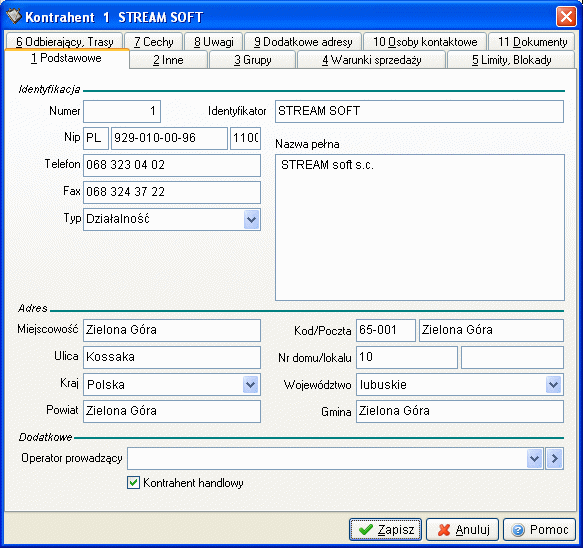
|
Wybieranie danych ze słownika |
Pola edycyjne, zakończone klawiszem z grotem strzałki skierowanym w dół lub grotem strzałki skierowanym w prawą stronę, można wprowadzać wyłącznie wybierając ich zawartość z wcześniej przygotowanego przez użytkownika programu słownika. ![]() W polach w grotem strzałki skierowanym w dół dane wybiera się bezpośrednio z rozwijanego menu, które ukazuje się w momencie klikniecia myszką w przysick z grotem.
W polach w grotem strzałki skierowanym w dół dane wybiera się bezpośrednio z rozwijanego menu, które ukazuje się w momencie klikniecia myszką w przysick z grotem. ![]() Pola z grotem strzałki skierowanym w prawą stronę umożliwiają pobranie wartości ze słownika, gdzie można przeprowadzić ich uzupełnienie lub modyfikację. Po wybraniu kursorem myszki przycisku z grotem ukazuje się menu, w którym można wybrać żądaną akcję dla aktualnego pola. Gdy dla pola występuje tylko 1 akcja jest, ona automatycznie wywoływana bez wyświetlania menu. Dostępne są następujące akcje:
Pola z grotem strzałki skierowanym w prawą stronę umożliwiają pobranie wartości ze słownika, gdzie można przeprowadzić ich uzupełnienie lub modyfikację. Po wybraniu kursorem myszki przycisku z grotem ukazuje się menu, w którym można wybrać żądaną akcję dla aktualnego pola. Gdy dla pola występuje tylko 1 akcja jest, ona automatycznie wywoływana bez wyświetlania menu. Dostępne są następujące akcje: ![]() Wybierz F6 - Wywołanie słownika i wybranie z niego wartości.
Wybierz F6 - Wywołanie słownika i wybranie z niego wartości. ![]() Wyczyść Del - Wyczyszczenie wartości pola.
Wyczyść Del - Wyczyszczenie wartości pola. ![]() Pokaż F2 - Wyświetlenie szczegółowych danych na temat wybranej wartości.
Pokaż F2 - Wyświetlenie szczegółowych danych na temat wybranej wartości. ![]() Dodatkowe akcje - Można również spotkać dodatkowe niestandardowe akcje, które można wywołać dla konkretnego pola.
Dodatkowe akcje - Można również spotkać dodatkowe niestandardowe akcje, które można wywołać dla konkretnego pola.
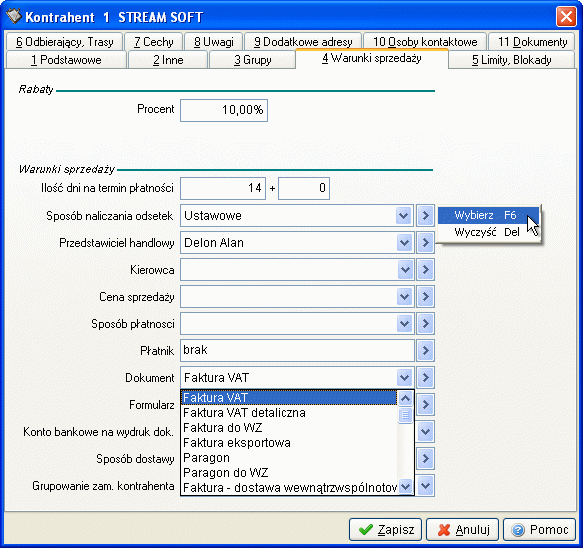
|
Dane ze słownika wpisywane w tabeli |
W niektórych przypadkach do pojedyńczego rekordu danych przypisujemy liste dodatkowych informacji np. "liste oddziałów kontrahenta" bądź "listę osób kontaktowych" u kontrahenta. W takim wypadku na oknie edycyjnym pojawia się tabela danych ze dołączonym spisem. Dodanie nowej pozycji do spisu, poprawę i usuwanie danych przeprowadza się używając opcji z panela sterującego znajdujacego się obok tabeli lub pod tabelą. ![]() Pokaż F2 - Pokazanie składnika ze spisu,
Pokaż F2 - Pokazanie składnika ze spisu, ![]() Dodaj F3 - dodane nowego składnika do spisu,
Dodaj F3 - dodane nowego składnika do spisu, ![]() Popraw F5 - poprawa składnika ze spisu,
Popraw F5 - poprawa składnika ze spisu, ![]() Usuń F8 - usunięcie składnika ze spisu.
Usuń F8 - usunięcie składnika ze spisu.
W niektórych opcjach dostępne są dodatkowe opcje: ![]() Przesuń do góry - przesynięcie składnika ze spisu na górę.
Przesuń do góry - przesynięcie składnika ze spisu na górę. ![]() Przesuń w dół - przesynięcie składnika ze spisu w gół.
Przesuń w dół - przesynięcie składnika ze spisu w gół.
![]()